Mit jedem Jahr wird der Verkauf auf Facebook und Instagram effektiver und beliebter. Ecwid
Deshalb ist Wir haben es allen Ecwid-Benutzern leicht gemacht, mit dem Facebook-Pixel zu beginnen. Ecwid betreibt 50,000 Facebook-Shops. Unsere Händler berichten von zusätzlichen Einnahmen von 15 %, nachdem sie ihre Produkte auf Facebook verkauft haben.
Sie fragen sich vielleicht: „Warum ist Facebook Pixel wichtig?“ Große Unternehmen haben ihre technischen Abteilungen, um die technologische Lücke zwischen ihren Produkten und diesen sozialen Plattformen zu schließen. Ohne Ecwid können kleine und
Unsere Entwickler haben die gesamte schwierige Codierung hinter einer benutzerfreundlichen Benutzeroberfläche versteckt, sodass Sie das Facebook-Pixel in weniger als einer Minute in Ihrem Ecwid-Kontrollfeld installieren können, ohne dass Sie über jegliche technische Kenntnisse verfügen müssen.
Wenn Sie das Facebook-Pixel heute in Ihr Marketing integrieren, legen Sie eine solide Grundlage für den Erfolg Ihres Social Marketings und Ihrer Werbung in der Zukunft. Neben den vielen Vorteilen, die es bietet (siehe unten), kann das Facebook-Pixel verhindern, dass Sie mehr Geld für Anzeigen ausgeben, als Sie damit verdienen.
Um diese Gelegenheit zu nutzen, lesen Sie bitte den folgenden Artikel.
Was ist das Facebook-Pixel?
Wenn Sie kein Vermarkter sind, sind Sie möglicherweise verwirrt: „Was ist die Bedeutung von Pixeln?“ Wir klären Sie auf.
Das Facebook-Pixel ist ein Code, der die Besucher Ihres Shops und deren Verhalten verfolgt – und Ihnen eine Menge von Dateien:
- Es misst Conversions, sodass Sie genau wissen, wie Ihre Anzeigen abschneiden
- Es zeichnet Besucher auf, die die Seite verlassen haben, ohne einen Kauf zu tätigen, sodass Sie später Anzeigen schalten können.
- Damit können Sie Ihre Werbung an Personen richten, die Ihren bestehenden Kunden ähnlich sind.
Wenn Sie auf Facebook werben und sicher sein möchten, dass Ihre Anzeigen effektiv sind, ist diese Integration genau das Richtige für Sie. Sie können die volle Leistung des Facebook-Pixels in Ihrem Ecwid-Shop installieren und nutzen, ohne Code zu berühren.
FAQ: Das Facebook-Pixel erklärt
Nachdem Sie nun wissen, was das Facebook-Pixel ist, haben Sie möglicherweise weitere Fragen. Lassen Sie uns sie beantworten!
Erfasst das Facebook-Pixel personenbezogene Daten?
Das Facebook-Pixel identifiziert anonyme Besucher der Website, Facebook gibt jedoch keine persönlichen Informationen über die Benutzer preis, die sie über das Pixel sammeln. Das Facebook-Pixel sammelt also keine persönlichen Daten wie den Namen, die Adresse oder finanzielle Informationen eines Benutzers.
Ist das Facebook-Pixel ein Cookie? Was ist der Unterschied zwischen einem Cookie und einem Pixel?
Cookies und Pixel sind unterschiedliche Dinge. Pixel zeichnen Informationen auf, die an den Server gesendet werden, und Cookies speichern diese Informationen im Browser zur späteren Verwendung.
Ist Pixel-Tracking legal?
Wenn Sie Facebook Pixel verwenden, müssen Sie die Datenschutz-Grundverordnung einhalten. Nach der DSGVO kann ein Unternehmen die Daten einer Person rechtmäßig verarbeiten, wenn es die Verordnung einhält. Um die DSGVO einzuhalten, diesen Schritten folgen..
Funktioniert das Facebook-Pixel mit Instagram?
Ja, Facebook und Instagram nutzen dieselbe Anzeigenplattform. Wenn Ihre Unternehmensprofile verknüpft sind, funktioniert Ihr Facebook-Pixel auch für Instagram.
Brauche ich mehrere Facebook-Pixel?
Obwohl es möglich ist, mehrere Facebook-Pixel zu erstellen, benötigen Sie für Ihren Shop nur ein Facebook-Pixel.
Kann ich dasselbe Facebook-Pixel auf mehreren Websites verwenden?
Ja, Sie können dasselbe Facebook-Pixel auf mehreren Websites installieren.
Kann ich Facebook-Pixel ohne Website verwenden?
Um richtig zu funktionieren, muss das Facebook-Pixel auf einer Website installiert werden. Glücklicherweise gibt es mit Ecwid
Wie kann ich das Facebook-Pixel verwenden?
Das Facebook-Pixel kann verschiedene Aktionen verfolgen, die in Ihrem Ecwid-Shop stattfinden. Welche Daten sammelt das Facebook-Pixel also? Es „weiß“, wann Ihre Besucher:
- Produkte und Kategorien anzeigen
- Produktsuche
- Artikel zum Warenkorb hinzufügen
- Geben Sie den Checkout-Flow ein
- Beginnen Sie mit der Kaufabwicklung
- Schließen Sie den Bestellvorgang ab.
Aber wie funktioniert das Facebook-Pixel? Mit diesen Daten können Sie Folgendes erreichen:
Retargeting Ihrer Shop-Besucher
Viele Menschen kaufen nicht beim ersten Besuch im Geschäft. Mit dem Facebook-Pixel können Sie Benutzerdefinierte Audienzen um diese Kunden mit Ihren Anzeigen auf Facebook, Instagram und Zielgruppen-NetzwerkDies wird als Retargeting bezeichnet.
Da das Facebook-Pixel verschiedene Arten von Ereignissen in Ihrem Geschäft verfolgt, können Sie Personen nach ihren Aktionen gruppieren. Hier sind einige Beispiele:
- Personen, die Ihre spezifischen Produktseiten besucht haben, z. B. diejenigen, die Ihre Neuankömmlinge angesehen haben
- Personen, die in Ihrem Geschäft erschienen sind, aber eine Weile nicht dort waren
- Personen, die viel Zeit damit verbringen, in Ihrem Geschäft zu stöbern, aber zögern, einen Kauf zu tätigen.
Auch individuelle Kombinationen sind möglich: Sie können die Regeln für Seiten, Gerätetypen und Besuchszahlen mischen.
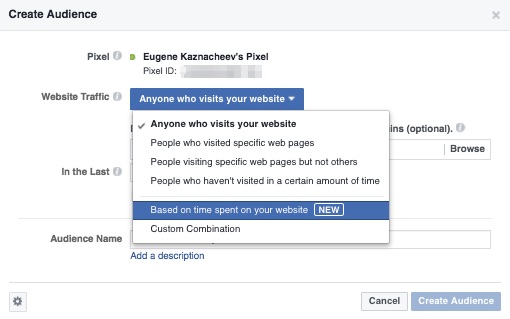
Das Besondere daran ist, dass Sie in allen Fällen bei Personen werben, die bereits Interesse an Ihrem Geschäft gezeigt haben. Das bedeutet, dass diese eher bei Ihnen kaufen.
Nach dem Klicken auf die Schaltfläche „Zielgruppe erstellen“ beginnt die Datenerfassung automatisch. Sie müssen sie nicht neu starten oder erneuern. Weisen Sie Ihre Anzeigen diesen Zielgruppen sofort zu oder beziehen Sie sich später darauf.
Messen Sie Ihre Ergebnisse
Was genau passiert als Ergebnis Ihrer Anzeige? Das Facebook-Pixel macht es deutlich. Es verfolgt Conversions, sodass Sie Berechnen Sie den ROI (Return on Investment) Ihrer Facebook-Werbekampagnen. Es verhindert, dass Sie mehr Geld für Anzeigen ausgeben, als Sie damit verdienen.
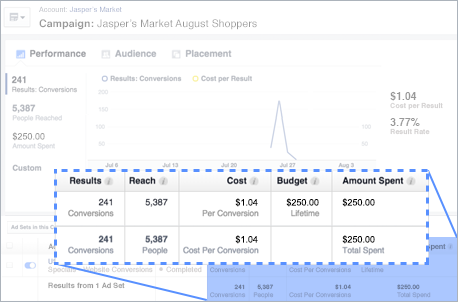
Ergebnisse einfach messen mit den Facebook-Pixel-Daten
Mit dem Facebook-Pixel können Sie nicht nur Einkäufe verfolgen.
Die Ecwid-Integration mit dem Facebook-Pixel erspart Ihnen die ganze Code-Arbeit. Ohne sie müssten Sie für jedes einzelne Ereignis eine Codezeile kopieren und in Ihren Shop-Code einbauen.
Jetzt können Sie Ihr Facebook-Pixel ganz einfach installieren und es unterstützt die meisten Standardereignisse automatisch:
- Inhalt anzeigen: Das Facebook-Pixel löst dies aus, wenn Besucher Produkt- oder Kategorieseiten aufrufen.
- Suche: Dieses Ereignis wird angezeigt, wenn Personen Ihr Suchfeld verwenden, um Produkte zu finden.
- In den Warenkorb legen: Erfahren Sie, wenn Besucher Produkte in den Einkaufswagen legen, ohne den Kauf abzuschließen.
- Checkout einleiten: Dieses Ereignis erkennt Personen, die auf „Zur Kasse“ klicken.
- Zahlungsinformationen hinzufügen: Erfahren Sie, wann die Leute mitten im Bezahlvorgang sind.
- Kaufen: Wissen, wann Besucher zu Käufern werden.
Erzielen Sie mehr Conversions
Jede Facebook-Werbekampagne muss ein Ziel haben. So optimiert Facebook die Gebote und die Anzeigenauslieferung.
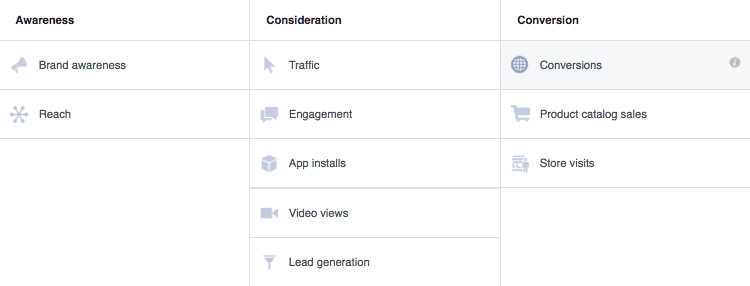
Mit dem Pixel können Sie Conversions als Ziel festlegen
Durch die Installation des Facebook-Pixels in Ihrem Ecwid-Shop können Sie Setzen Sie sich Conversions als Ziel. Auf diese Weise wird Ihr Gebot optimiert, um mehr Conversions zu erzielen, und Sie können die Ergebnisse in Ihrem Anzeigenmanager sehen.
Es ist möglich, verschiedene Konvertierungsereignisse auszuwählen (identisch mit Ihrem Standardereignisbereich), um bestimmte Ziele zu erreichen. Wenn Sie wissen möchten, wie viele Käufe Ihre Anzeige generiert hat, bleiben Sie hier bei „Kauf“.
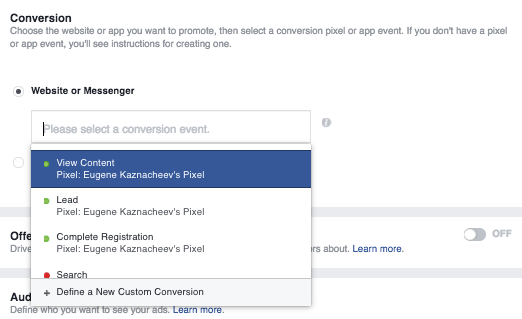
So fügen Sie das Facebook-Pixel zu Ihrem Ecwid-Store hinzu
Nachdem Sie nun wissen, was ein Pixel ist, haben Sie möglicherweise weitere Fragen: „Ist das Facebook-Pixel kostenlos? Wie finde ich mein Facebook-Pixel?“ Lassen Sie uns diese Fragen beantworten!
Die Facebook-Pixel-Integration ist jetzt in allen Ecwid-Plänen verfügbar. Sie müssen für die Verwendung des Facebook-Pixels mit Ihrem Ecwid-Shop nicht extra bezahlen.
Die Installation des Facebook-Pixels ist für jeden einfach, unabhängig von technischen Fähigkeiten. Um das Facebook-Pixel einzurichten, müssen Sie nur Ihre Facebook-Pixel-ID generieren und sie zu Ihrem Control Panel hinzufügen. So geht's:
- Klicken Sie in Ihrem Facebook-Profil auf das
Dropdown- Menü auf der rechten Seite. Wählen Sie „Anzeigen erstellen“ (wenn Sie sich noch nie bei Facebook Ads angemeldet haben) oder „Anzeigen verwalten“ (wenn Sie Facebook Ads schon einmal verwendet haben). - Sie befinden sich dann im Anzeigenmanager. Klicken Sie auf das
Dropdown- Menü und wählen Sie „Pixels“.

- Klicken Sie auf dem nächsten Bildschirm auf die grüne Schaltfläche „Pixel erstellen“.

- Klicken Sie auf „Integration oder Tag-Manager verwenden“.

- Wählen Sie Ecwid aus der Liste der offiziellen integrierten Facebook-Partner.

- Folgen Sie den weiteren Anweisungen.

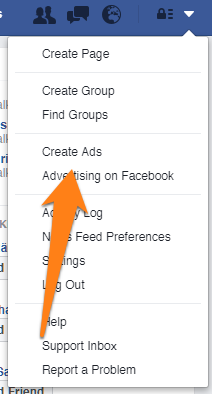
Überprüfen Sie dann, ob Ihr Facebook-Pixel funktioniert. Navigieren Sie zu Ihrem Shop, um das Pixel auszulösen. Gehen Sie dann zurück zu Ihrem Anzeigenmanager → Pixel und überprüfen Sie den Status Ihres Pixels. Das grüne Licht bedeutet, dass es aktiv ist. Es kann bis zu zwanzig Minuten dauern, bis Ihr Facebook-Pixel aktiviert wird.
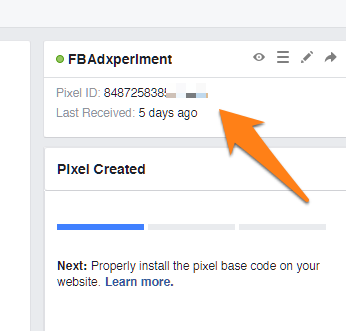
Was kommt als nächstes
Alle Ihre Facebook-Pixel-Aktivitäten werden in Ihrem Anzeigenmanager angezeigt. Dort sehen Sie das Diagramm, das zeigt, wie oft das Pixel ausgelöst wurde. Darunter sehen Sie die Registerkarten mit den Statistiken für die Facebook-Pixel-Ereignisse.
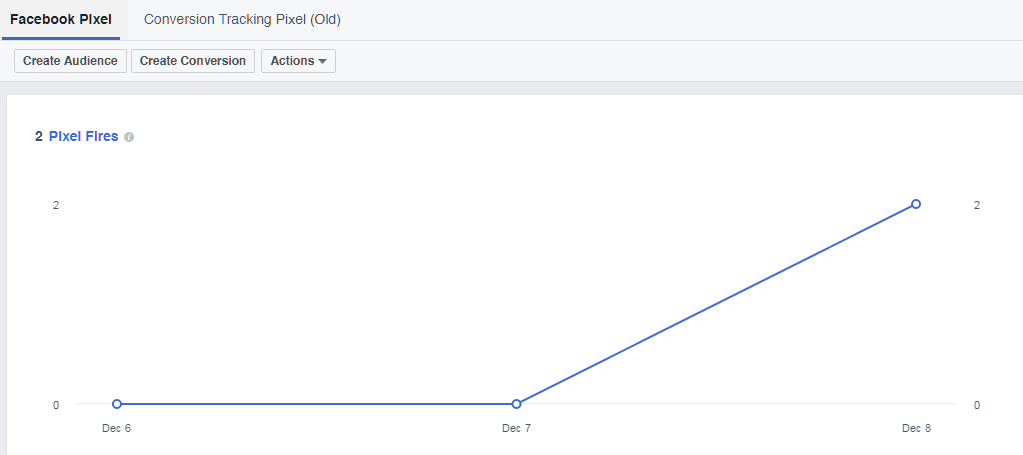
Sobald Ihr Facebook-Pixel einige Daten gesammelt hat, können Sie es in allen Bereichen nutzen. Hier ist eine
Facebook-Pixel-Strategien für gezieltere Werbung
Hier sind vier umsetzbare Strategien, die Sie sofort verwenden können, um Ihre Werbung mithilfe Ihres Facebook-Pixels zielgerechter auszurichten.
Strategie 1: Retargeting und Wiederherstellung abgebrochener Warenkörbe
Das ist ein
Wie bereits oben erwähnt, handelt es sich bei Retargeting um eine Art Kampagne, bei der Anzeigen an die spezifischen Kunden gesendet werden, die Ihr Geschäft besucht haben. Es gibt viele gute Gründe, Retargeting-Kampagnen durchzuführen, aber einer der besten Gründe ist
Retargeting ist noch wichtiger, wenn Sie einen Drittanbieter (Google, Bing, Facebook usw.) dafür bezahlen, den Verkehr auf Ihre Website zu lenken. Sie möchten so viel wie möglich von diesen Kosten durch konvertierte Verkäufe zurückerhalten, um einen profitablen Online-Shop zu gewährleisten.
Anzeigen für verlassene Einkaufswagen sind eine spezielle Art von Retargeting-Kampagne, die verwendet wird, um Käufer anzusprechen, die Ihren Shop besucht und Produkte in ihren Einkaufswagen gelegt, den Bezahlvorgang jedoch nicht abgeschlossen haben. Ihr Pixel zeichnet die genauen Produkte auf, die ein Käufer in seinem Einkaufswagen gelassen hat, und erinnert ihn an diese Produkte mit
Das Beste an Retargeting-Anzeigen ist, dass sie vollständig automatisiert werden können, ohne dass zusätzliche Gebühren oder Verwaltung in Ihrem Control Panel anfallen. Wenn Sie sich den einfachen Weg aber nicht schnappen möchten, zeigen wir Ihnen trotzdem, wie Sie die Kampagnen auch selbst verwalten können.
Was Sie fürs Retargeting benötigen:
- Das Facebook-Pixel – zum Verfolgen von Shop-Besuchern und den von ihnen aufgerufenen Seiten.
- Facebook-Produktkatalog – um auf Facebook für Ihre Produkte zu werben.
So starten Sie eine Retargeting-Kampagne für Ihre Shop-Besucher:
- Erstelle dein Facebook-Unternehmensseite für dein Facebook-Werbekonto.
- Verbinden Sie Ihren Ecwid Store mit Facebook.
- Exportieren Sie Ihren Ecwid-Produktkatalog nach Facebook. Befolgen Sie diese Anweisungen wenn Sie ein Venture oder
höherrangig planen und dies automatisch erledigen möchten. Oder mach es manuell. Danach sehen Sie Ihren Katalog in Katalogmanager:
- Installieren Sie das Facebook-Pixel. Mit nur wenigen Klicks beginnt Ihr Pixel mit der Verfolgung Ihrer Website-Besucher. (Hinweis: Es kann bis zu 20 Minuten dauern, bis Ihr Pixel aktiviert wird und mit der Verfolgung beginnt.)
- Gehen Sie zu Ihrem Anzeigenmanager → Pixel und überprüfen Sie den Status Ihres Pixels. Das grüne Licht bedeutet, dass es aktiv ist. Sie sehen eine Grafik der ausgelösten Ereignisse:

- Verknüpfen Sie Ihr Pixel mit Ihrem Facebook-Produktkatalog im Katalog-Manager (Sie können dies auch während der Erstellung einer Anzeige tun).
- Erstellen Sie Ihre Anzeigen. Sie können mit der Erstellung von Anzeigen beginnen, sobald Sie das Pixel installiert haben. Klicken Sie auf Anzeige erstellen:

Oder gehen Sie zu Ihrer Facebook-Unternehmensseite und klicken Sie auf „Anzeige erstellen“:

- Wählen Sie Katalogverkauf als Ihr Marketingziel:

- Erstellen Sie eine Werbekampagne.
Beim Befolgen der Anleitung zum Erstellen einer Anzeigemüssen Sie den Block Zielgruppe genau beachten, um das Pixel zu verwenden:
- Klicken Sie unbedingt auf „Pixel oder App mit Ihrem Katalog verknüpfen“:

- Identifizieren Sie dann Ihre Zielgruppe, indem Sie die Option „Produkte erneut auf Personen ausrichten, die Ihre Website oder App besucht haben“ auswählen. Das Pixel hilft Ihnen dabei.

So sieht Ihre Anzeige aus:
![]()
Um Ihre Anzeigen noch effektiver zu gestalten, einen Rabattcoupon erstellen und fügen Sie es Ihrem Anzeigentext hinzu.
![]()
Strategie 2: Mehr Stammkunden gewinnen
Treue Kunden sind das Rückgrat Ihres Unternehmens. Da sie Ihre Marke bereits gut genug kennen und ihr vertrauen, um mit Ihnen Geschäfte zu machen, wird es in Zukunft viel einfacher sein, ihnen etwas zu verkaufen. Daher ist es entscheidend, dass Sie in die Aufrechterhaltung ihrer Aktivität investieren.
Es ist wichtig, Ihren Stamm an treuen und regelmäßigen Kunden zu vergrößern, insbesondere wenn Sie saisonale Produkte verkaufen, Ihre Umsätze zurückgegangen sind oder Ihr Budget knapp ist. Um diese Gruppe mit Ihrem Pixel zu nutzen, erstellen Sie ein Publikum aus Personen, die kürzlich einen Kauf getätigt haben, und sprechen Sie sie gezielt mit einer neuen Kollektion an.
Befolgen Sie zunächst die Schritte
So erstellen Sie eine Zielgruppe aus Ihren bestehenden Kunden:
- Gehen Sie zu Ihrem Zielgruppen.
- Klicken Sie auf „Benutzerdefinierte Zielgruppe erstellen“:

- Wählen Sie Website-Traffic:

- Wählen Sie Ihr Pixel und das Ereignis „Kauf“ aus. Geben Sie den Zeitraum an (von 30 bis 180 Tagen). Sie können Ihre Anzeigen auf Personen ausrichten, die ein bestimmtes Produkt gekauft haben, z. B. Schuhe. Wenn Sie jedoch gerade erst anfangen, ist es möglicherweise einfacher, ein breiteres Publikum anzusprechen.

- Wenn Sie mit der Erstellung Ihrer Zielgruppe fertig sind, folgen Sie diesen Anweisungen, um eine Anzeige zu erstellen. Wählen Sie während der Erstellung des Anzeigensets die Zielgruppe aus, die Sie gerade erstellt haben, um sie mit Ihren neuen Anzeigen zu erreichen:

Strategie 3: Stärken Sie Ihre Marken-Follower
Personen, die bereits über Ihre Website mit Ihrem Unternehmen interagieren, wären auch großartige Facebook-Follower. Sie benötigen sie, um eine starke Präsenz in den sozialen Medien aufzubauen, was für die Markenbekanntheit wichtig ist. Darüber hinaus werden Personen, denen Ihre Produkte bereits gefallen, mehr Interesse an Ihren Neuigkeiten und neuen Kollektionen haben, was für Sie mehr Umsatz bedeutet (juhuu).
Verwenden Sie eine benutzerdefinierte Zielgruppe Ihrer Website-Besucher oder eine Kundenliste, um Ihre Facebook-Seite mit Anzeigen zu bewerben. Achten Sie nur darauf, dass Sie Personen ausschließen, denen Ihre Seite bereits gefallen hat, um zu vermeiden, dass bestehenden Facebook-Fans Anzeigen präsentiert werden.
Um eine starke Präsenz in den sozialen Medien aufzubauen, erstellen Sie ein Video über Ihre Produkte und machen Sie es bei den Besuchern Ihrer Website bekannt. Menschen sehen sich Videos an fünfmal länger als statischer Facebook-Inhalt. Es hilft, Ihr Produkt in Aktion zu präsentieren, während Sie Ihre Botschaft übermitteln. Schauen Sie sich das an Sephora-Videoanzeige das Sie dazu zwingt, sich beim Ansehen anzumelden.
Hinweis: Verwenden Sie ein unterstütztes Dateiformat und stellen Sie sicher, dass Ihr Video Anforderungen für Facebook-Videos um Ihre Anzeige erfolgreich auszuliefern.
So erstellen Sie eine Videoanzeige:
- Folgen Sie uns diese Anweisungen.
- Um Ihr Pixel zu verwenden, achten Sie auf den Block „Zielgruppe“: Wählen Sie „Neu erstellen“ und klicken Sie auf „Benutzerdefinierte Zielgruppe“.

- Wählen Sie Website-Verkehr aus:

- Wählen Sie „Alle Website-Besucher“, legen Sie den Zeitrahmen fest und geben Sie Ihrer Zielgruppe einen Namen. Klicken Sie auf „Zielgruppe erstellen“:

- Wählen Sie „Eine Anzeige mit der Zielgruppe erstellen“:

Dann fahre fort Erstellen Ihrer Videoanzeige.
So sieht Ihre Videoanzeige aus:
![]()
Strategie 4: Ähnliche Zielgruppen erstellen
Wenn Sie bereit sind, Ihr Geschäft zu erweitern, kann Facebook Ihnen helfen, Menschen zu finden, die Ihren bestehenden Kunden ähnlich sind. Mithilfe Ihrer bestehenden Anzeigen können Sie „Lookalike“-Zielgruppen ansprechen, die den Käufern ähneln, die Interesse an Ihren Produkten gezeigt oder diese gekauft haben. Diese hochgradig zielgerichtete Pixelstrategie kann Ihnen helfen, Ihren Markt einzugrenzen und Ihr Werbebudget noch effektiver einzusetzen.
So erstellen Sie eine Lookalike Audience:
- Gehen Sie zu Ihrem Zielgruppen.
- Klicken Sie auf „Lookalike Audience erstellen“:

- Wählen Sie Ihr Pixel als Quelle:

- Wählen Sie das/die Land(er) aus, in dem/denen Sie eine ähnliche Gruppe von Personen finden möchten. Verwenden Sie den Schieberegler, um Ihr gewünschtes Publikum auszuwählen. Klicken Sie dann auf „Zielgruppe erstellen“:

Hinweis: Es kann zwischen 6 und 24 Stunden dauern, bis Ihre Lookalike Audience erstellt ist.
Erfahren Sie mehr über Facebook Pixel
Wenn Sie mehr über die Verwendung des Facebook-Pixels für Werbung erfahren möchten, hören Sie sich den folgenden Podcast an: Einfaches Facebook- und Google-Remarketing. Dies ist eine Folge über die Verwendung automatisierter Werbetools, damit Tracking-Daten mit dem Facebook-Pixel sinnvoll genutzt werden.
Nachdem Sie nun gelernt haben, wie Sie Facebook-Pixel-Zielgruppen verwenden, können Sie das Beste aus Ihren Facebook-Anzeigen herausholen. Wenn Sie Hilfe beim Aufbau und der Werbung für Ihren Shop benötigen, vergessen Sie nicht die Ecwid-Hilfezentrum.
- So bewerben Sie ein Unternehmen auf Facebook für Anfänger
- Was ist Facebook Pixel und wie wird es verwendet?
- 5 Möglichkeiten, den CPC Ihrer Facebook-Anzeigen zu senken
- Eine narrensichere Methode, um Ihre Facebook-Werbung effektiver zu gestalten
- 7 Schritte zu den besten Anzeigen für Facebook- und Google-Kampagnen
- So schützen und handhaben Sie Benutzerdaten in der Facebook-Werbung verantwortungsvoll







